Inleiding
In dit document wordt beschreven hoe u Network Function Virtualization Infrastructure Software (NFVIS) installeert met een USB-station op ondersteunde hardware.
Voorwaarden
Deze platforms ondersteunen alleen NFV-installatie met behulp van USB-drive:
- ENCS5104
- Katalysator 8200 uCPE
- Katalysator 8300 uCPE
- UCS M6
Vereisten
Er zijn geen specifieke vereisten van toepassing op dit document.
Gebruikte componenten
De informatie in dit document is gebaseerd op deze software- en hardwareversies:
- Platform C8200-UCPE-1N8
- Cisco_NFVIS-4.16.1-FC2.iso
- 32 GB USB-geheugen
- 1 USB-station, bij voorkeur v2.0 16/32 GB
De informatie in dit document is gebaseerd op de apparaten in een specifieke laboratoriumomgeving. Alle apparaten die in dit document worden beschreven, hadden een opgeschoonde (standaard)configuratie. Als uw netwerk live is, moet u zorgen dat u de potentiële impact van elke opdracht begrijpt.
Configureren
1. Formatteer de USB in FAT32 (bestandstoewijzingstabel 32).
2. Sluit het flashstation aan op uw computer en open Bestandsverkenner (snelkoppeling: Windows + E).
3. Klik met de rechtermuisknop op het station dat u wilt formatteren en selecteer Formatteren. Er wordt een nieuw venster geopend in het veld Bestandssysteem, selecteer FAT32.
4. Klik op Start en bevestig de bewerking. Na voltooiing wordt het flashstation geformatteerd in FAT32.
Download rufus om je geheugen om te zetten in een opstartbaar usb-geheugen: Rufus
Rufus is een hulpmiddel voor het formatteren van USB-stations en het omzetten ervan in opstartbare media. De belangrijkste functie is om een beeldbestand, zoals een .ISO-bestand, te nemen en het correct naar een USB-station te schrijven, zodat het kan worden gebruikt als installatie- of herstelmedia voor het besturingssysteem.
5. Download de respectieve Cisco NFVIS-image.
6. Open Rufus-software en selecteer de geplaatste USB.
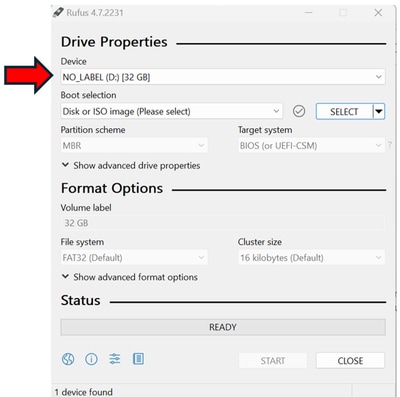
Klik vervolgens op de optie SELECTEREN, dit opent uw lokale opslag. Selecteer het image dat u wilt installeren:
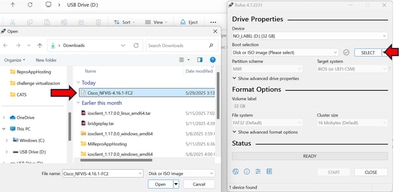
Selecteer het partitieschema als GPT (UID Partition Table) en klik op start. Onmiddellijk daarna begint Rufus het beeld op de USB te schrijven. Onderaan ziet u een groene voortgangsbalk die de voltooiingsstatus aangeeft. Het is waarschijnlijk dat u voordat het proces begint verschillende vensters ziet die vragen om ja / nee-vragen. U antwoordt ja op alle vragen.
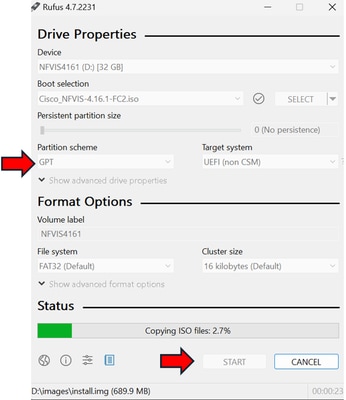
Hier vindt u een voorbeeld van hoe u de USB-poort in elk platform kunt vinden.
C8200 uCPE:

ENCS5104:

C8300 uCPE:

Zodra het geheugen is aangesloten, gaat u verder met het aan/uit-programma van het apparaat. Consoleverbinding is een must. Het is erg belangrijk om in het menu opstartselectie te gaan en het USB-station te selecteren als opstartapparaat. Hiervoor moet de toets F6 worden ingedrukt zodra deze prompt wordt geobserveerd:
Press or to enter setup, Boot Menu, Network Boot
In het geval dat u een BIOS-wachtwoord als volgt hebt geconfigureerd:
nfvis# hostaction change-bios-password newpassword
Introduceer het, anders vraagt het systeem u niet om een wachtwoord.
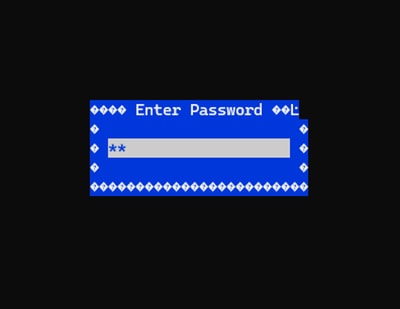
Kies de optie die betrekking heeft op de USB-merknaam.
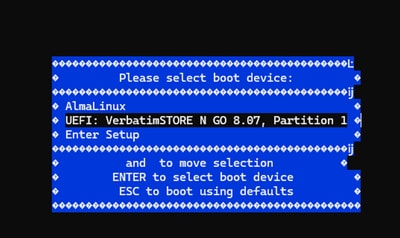
Wacht een paar minuten totdat het GRUB-installatieprogramma verschijnt. De optie Cisco NFV Infrastructure Software installeren kan na een paar seconden automatisch worden geselecteerd en uitgevoerd.
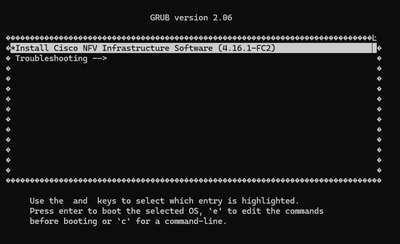
Daarna begint het installatieproces, er zijn geen acties meer nodig.

Opmerking: het installatieproces kan ongeveer 15-30 minuten duren. Zodra het klaar is, ziet u de prompt van de host verschijnen en begint u de sessie met de standaardreferenties.
nfvis login: console (automatin)
Cisco Network Function Virtualization Infrastructure Software (NFVIS)
NFVIS Version: 4.16.1-FC2
Copyright (c) 2015-2025 by Cisco Systems, Inc.
Cisco, Cisco Systems, and Cisco Systems logo are registered trademarks of Cisco
Systems, Inc. and/or its affiliates in the U.S. and certain other countries.
login: admin
Warning: Permanently added 'localhost' (ED25519) to the list of known hosts.
admin@localhost's password:
Op dit moment zijn er 2 opties beschikbaar: stel uw gepersonaliseerde wachtwoord in (aanbevolen) of werk met het standaardwachtwoord (Admin123). In dit voorbeeld stelt u een nieuw wachtwoord in:
Setting admin password will disable zero touch deployment behaviors.
Do you wish to proceed? [y or n]y
Please provide a password which satisfies the following criteria:
1. At least one lowercase character
2. At least one uppercase character
3. At least one number
4. At least one special character from # _ - * ?
5. Length should be between 7 and 128 characters
Please reset the password :
Please reenter the password :
Resetting admin password
New admin password is set
string argument without an encoding
En dit is het, je hebt je host correct geïnstalleerd.
nfvis# show version
Cisco NFV Infrastructure Software
Version 4.16.1-FC2
Build date Thursday, December 12, 2024 [19:48:58 UTC]
Last Reboot Tuesday, June 03 [21:10]

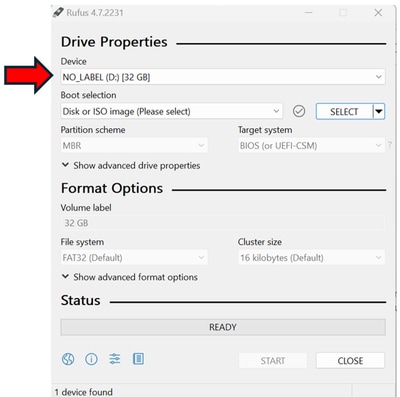
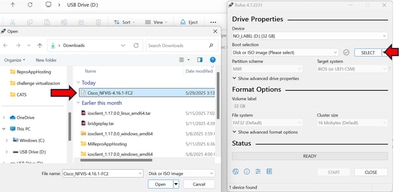
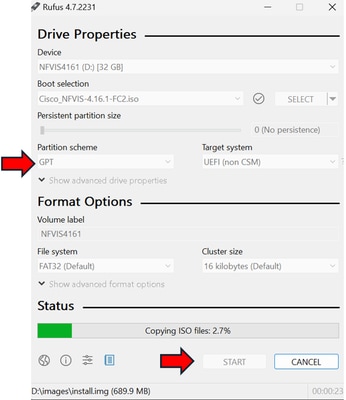



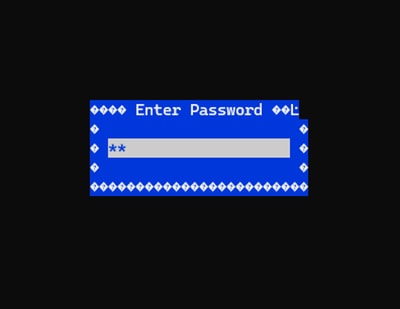
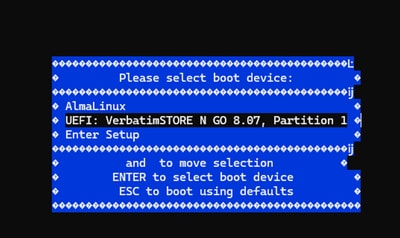
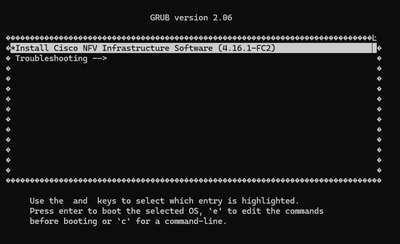

 Feedback
Feedback